在日常绘图过程中,我们可能需要对线条进行设置加粗,以便突出显示,根据小编的经验,CAD中线条加粗有几种方法,分别针对不同的情况,下面一起来看看。
方法一、通过线宽设置
我们知道,默认情况下绘制的线段,线宽是0.1mm,如果我们想画粗线条,可以通过设置线宽的方法来达到目的,比如下图的直线
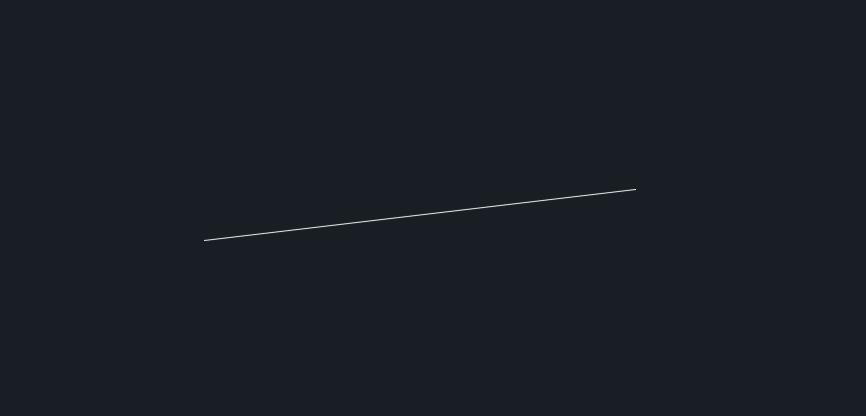
默认的线宽是0.1,我们选中这条线条,右键-特性,打开特性对话框,将线条的线宽设置为2mm

在实际应用中,除了画线条前通过线宽设置线条的固定宽度外,一般很少用到这种方法。
方法二、使用PE命令
我们选中线条,输入PE命令,然后按回车键,根据命令行提示,输入W,按回车键,此时提示我们输入线宽,比如输入300,则线条的宽度就变成300了。
方法三、使用PL命令
除了使用直线命令L外,我们还可以使用PL命令来绘制线条,在绘制完后,我们可以通过特性面板,将线条的全局宽度设置为想要的大小即可,如下图所示

以上是三种设置线条宽度的方法,一般方法二和方法三用得比较多。
